Mișcări pot părea uneori prea bruște sau zguduitoare în animația 3D. Un instrument care te ajută să netezești aceste mișcări și să le faci mai naturale este efectorul de întârziere din Cinema 4D. Cu acest efect, poți crea o tranziție lină sau mișcări vii și elastice. În acest ghid, vei învăța cum să folosești optimal efectorul de întârziere în proiectele tale.
Ce trebuie să reții
- Efectorul de întârziere netezește mișcările și creează tranziții mai soft.
- Poti alege între diferite moduri pentru a obține mișcarea dorită.
- Ajustarea intensității efectului permite opțiuni de personalizare individuale.
Ghid pas cu pas
Pregătirea scenei
Înainte de a aplica efectorul de întârziere, trebuie să configurezi o mică scenă în Cinema 4D. Începe prin a crea o aranjare de clone care va servi drept bază pentru animația ta. În exemplul meu, am creat o aranjare simplă de clone în mijloc și am plasat un efector simplu pe partea stângă, cu setarea „Capsulă”. Acest efect face ca clonele să fie influențate doar acolo unde se află forma în formă de capsulă.
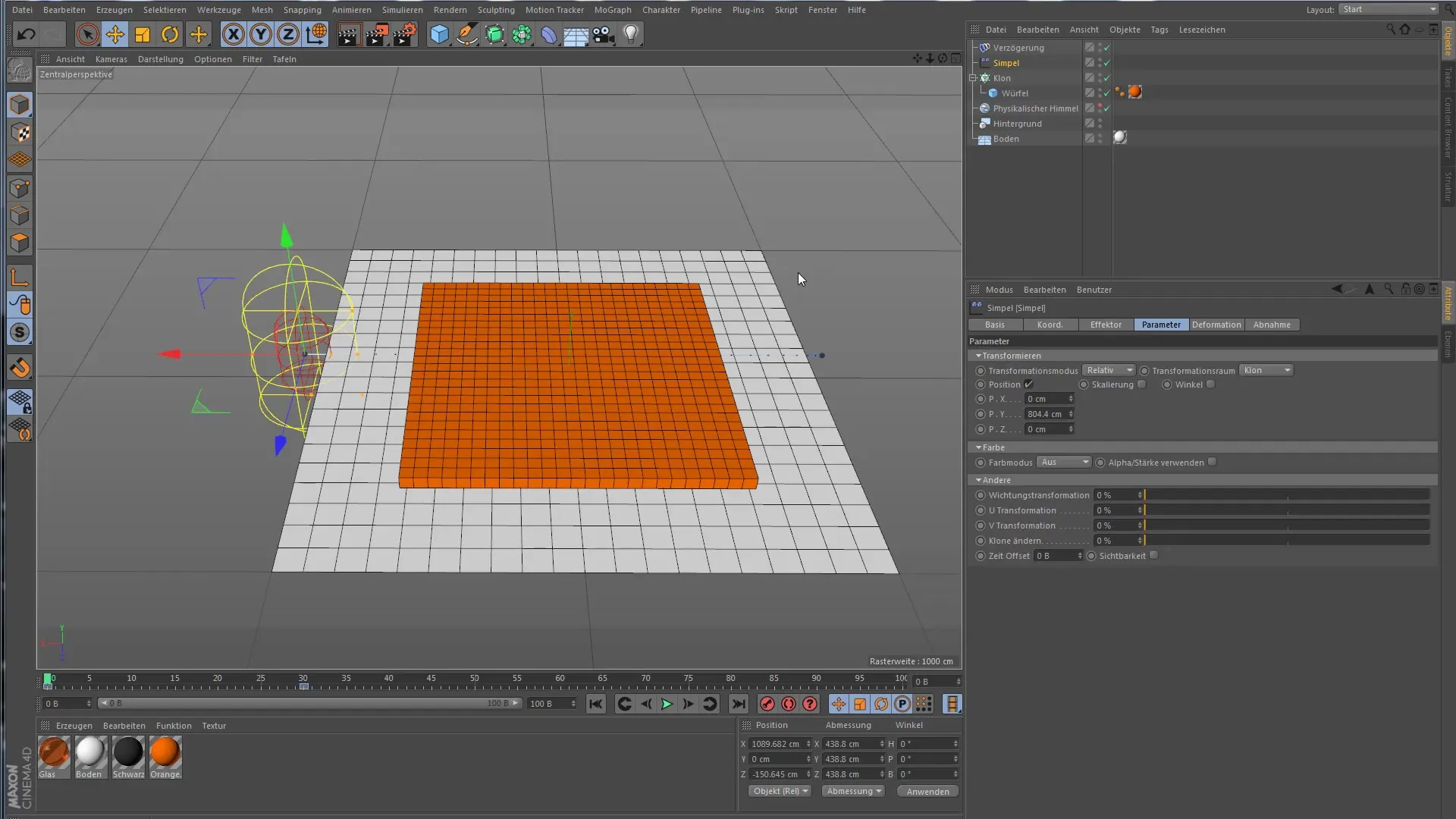
Configurarea efectorului simplu
Printre parametrii efectorului simplu, ai posibilitatea de a muta clonele în sus, în direcția axei Y. Poți anima acest efector astfel încât să treacă prin câmpul de clone și să ridice clonele. Aceasta creează o situație de start interesantă pentru a ilustra efectele efectorului de întârziere.
Adăugarea efectorului de întârziere
Aici vine partea interesantă: adaugă efectorul de întârziere în scena ta. Pentru a-l asocia corect, trage efectorul în lista obiectului tău de clone. Este important ca efectorul de întârziere să fie la sfârșitul listei, astfel încât să poată influența ceilalți efectori.
Setările efectorului de întârziere
După ce ai adăugat efectorul de întârziere, accesează setările efectorului. Aici găsești opțiunile clare pentru a ajusta modul și intensitatea efectului. Să redăm mai întâi animația și să observăm cum efectul acționează asupra câmpului de clone.
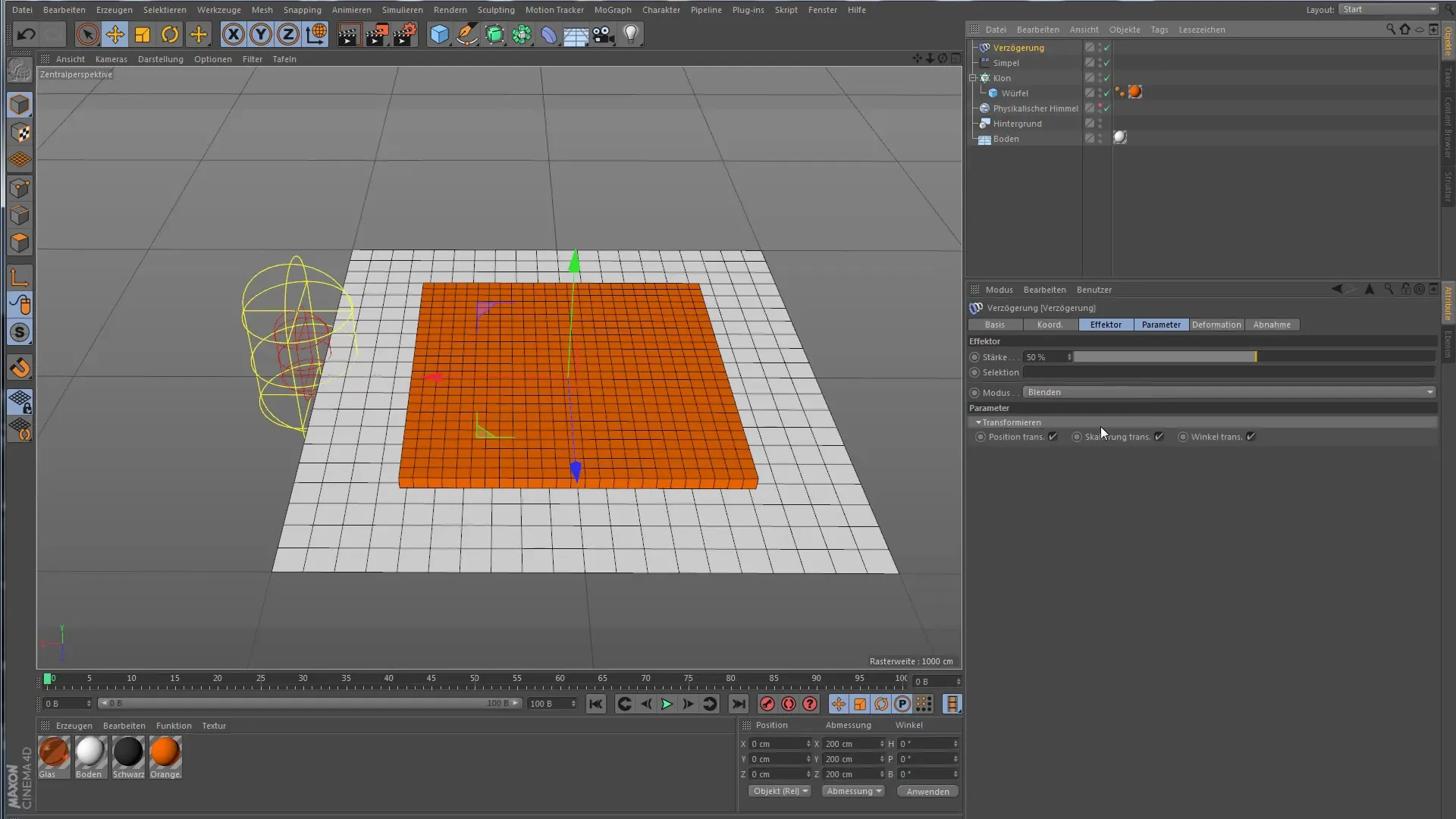
Analizând efectul efectorului de întârziere
Pornește animația și observă cu atenție cum se comportă clonele atunci când efectorul de întârziere este activ. Vei observa că clonele nu cad imediat pe pământ, ci revin mai ușor și mai organic în poziție. Efectorul creează tranziții frumoase între starea de pe pământ și starea de sus.
Ajustarea puterii de întârziere
Pentru a rafina și mai mult comportamentul clonei, poți ajusta intensitatea efectorului. Crește intensitatea și observă cum clonele nu mai zboară până sus, ci ating doar o anumită înălțime. Aceasta îți arată ce control creativ ai asupra mișcării.
Moduri diferite ale efectorului de întârziere
Efectorul de întârziere dispune de diferite moduri. Modul „Uniform” este disponibil, dar oferă puține opțiuni creative. Mult mai interesant este modul „Arcuri”. Activează acest mod și observă cum se adaugă un comportament elastic. Clonele nu sunt doar întârziate, ci și se supun unei retrageri dinamice.
Aplicarea unui exemplu practic
Pentru a demonstra posibilitățile efectorului de întârziere într-un exemplu practic, vom trece la o scenă dintr-un tutorial anterior, în care a fost utilizat efectorul de sunet. Mișcările acestor clone sunt la început destul de neliniștite. Acum adaugă efectorul de întârziere pentru a optimiza mișcările.
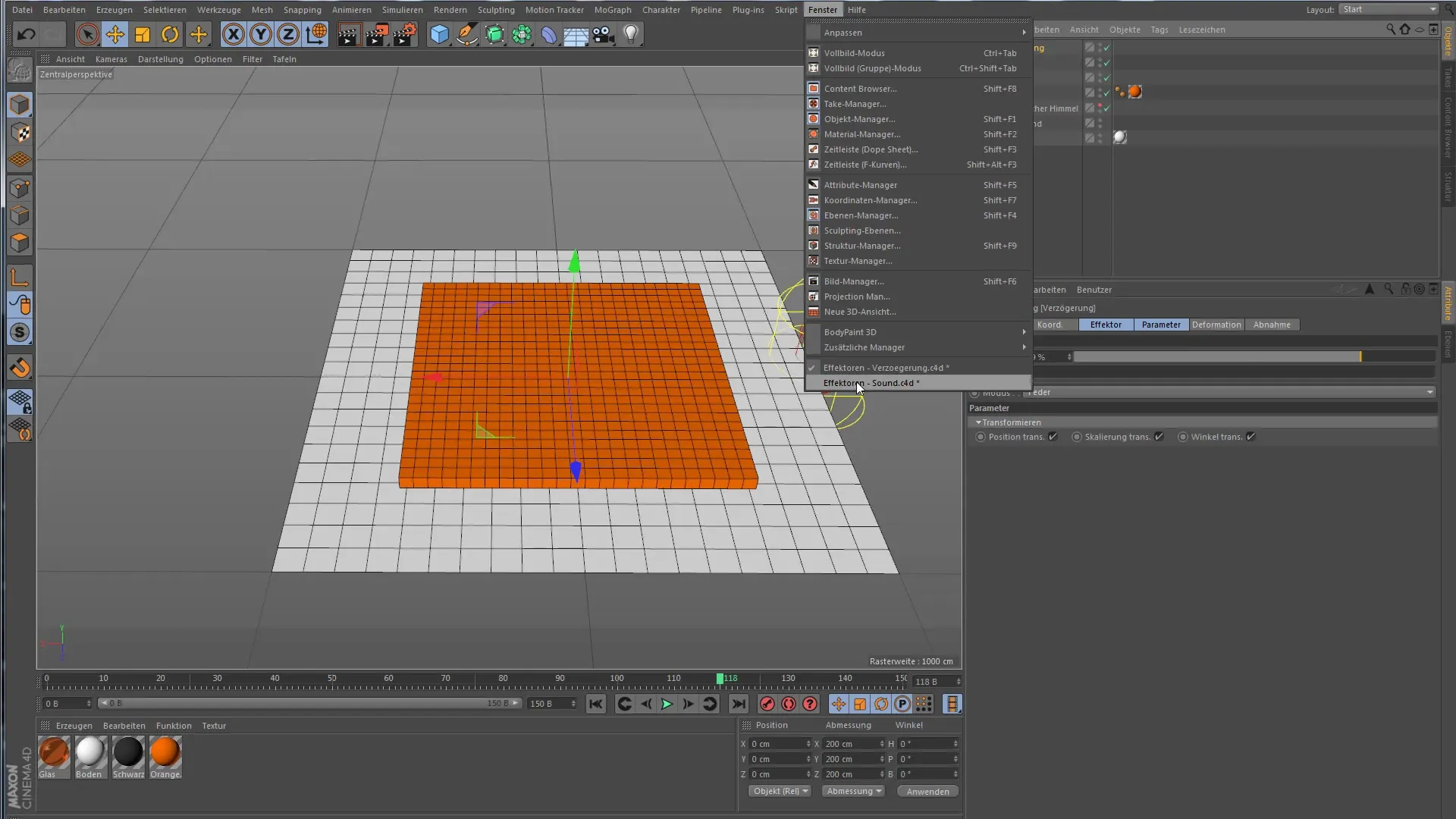
animație eficientă cu efectorul de întârziere
Adaugă din nou efectorul de întârziere și asigură-te că îl asociezi corect. Vei observa imediat diferența: mișcările clonei devin mai line și mai puțin zguduitoare. Dacă ajustezi intensitatea efectului, poți rafina și mai mult animația și obține rezultatul dorit. Acest proces este o chestiune de gust, deoarece, în funcție de muzică și stil, poți testa diverse variații.
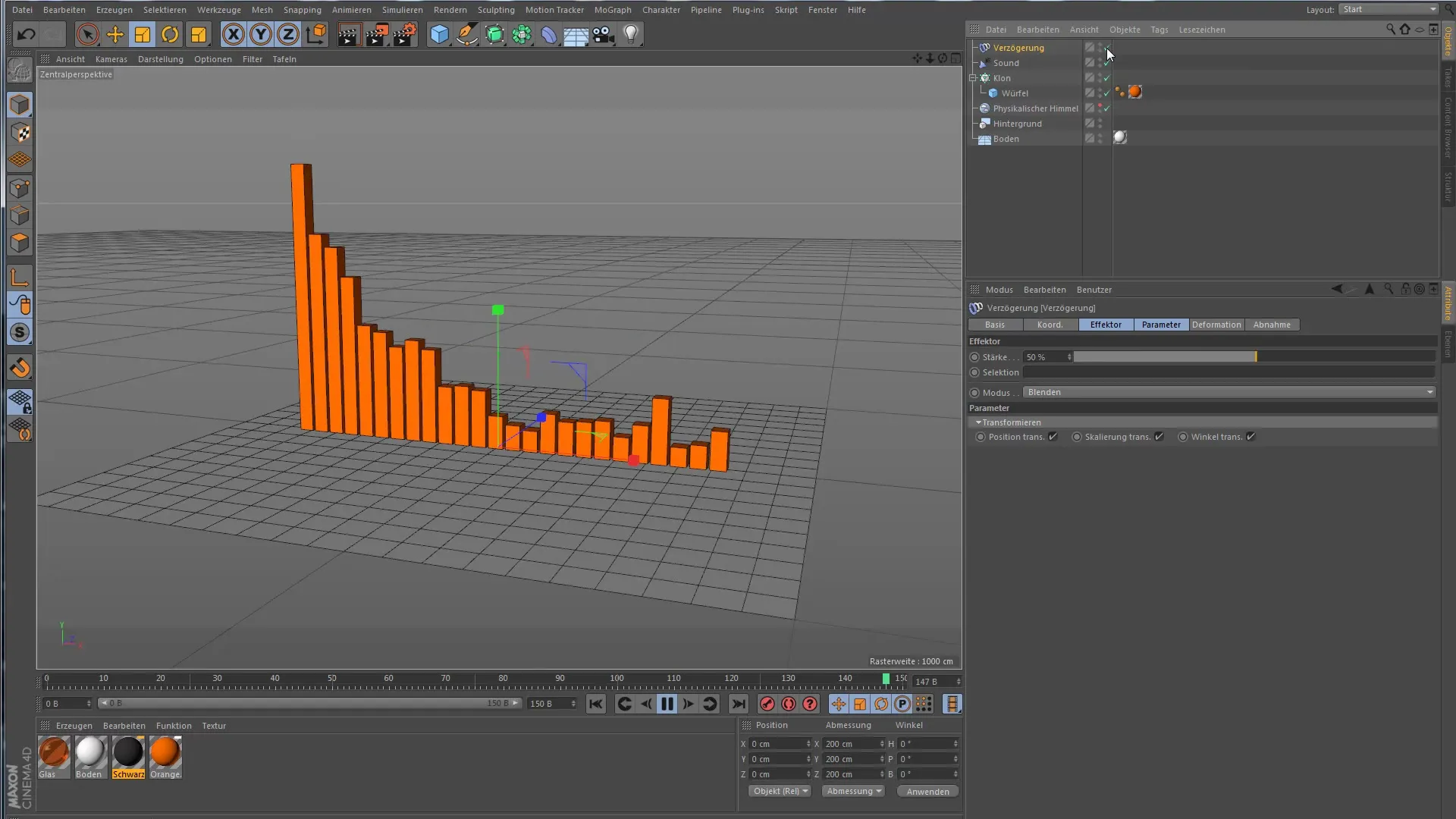
Rezumat – Efectorul de întârziere în Cinema 4D: Cum să evidențiezi mișcarea
În concluzie, efectorul de întârziere este un instrument indispensabil în trusa ta de unelte pentru animație. Poți netezi mișcările și obține efecte dinamice care fac animațiile tale mai vii. Fie că sunt tranziții line sau mișcări elastice – opțiunile de personalizare sunt enorme.
Întrebări frecvente
Cum adaug efectorul de întârziere?Trage efectorul de întârziere în lista obiectului de clone și plasează-l la sfârșitul listei.
Ce efect are efectorul de întârziere?Efectorul de întârziere netezește mișcările și asigură tranziții mai blânde între poziții.
Cum pot ajusta intensitatea efectului?În setările efectorului de întârziere, există un slider pentru intensitate pe care îl poți regla.
Pot folosi efectorul de întârziere în orice proiect?Da, efectorul de întârziere poate fi utilizat în multe animații diferite pentru a optimiza obiectele în mișcare.
Există moduri diferite ale efectorului de întârziere?Da, efectorul oferă moduri diferite, cum ar fi Uniform și Arcuri, care generează stiluri de mișcare diferite.


